藍色調,ps調情侶圖片實例
7、創建創建曲線調整圖層,對紅、綠、藍通道進行調整,參數及效果如下圖。這一步給圖片暗部增加藍色。
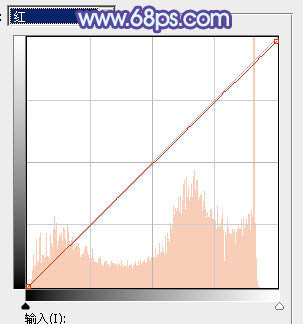
<圖19>
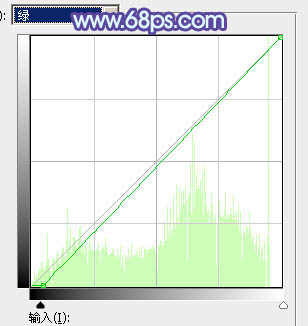
<圖20>
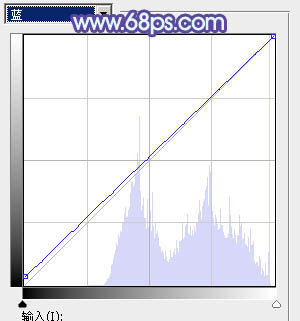
<圖21>

<圖22>
8、按Ctrl + Alt + 2 調出高光選區,按Ctrl + Shift + I 反選,然后創建曲線調整圖層,對各通道進行調整,參數設置如圖23 - 26,效果如圖27。這一步增加暗部明暗對比,并增加藍色。
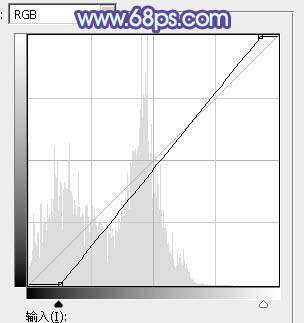
<圖23>
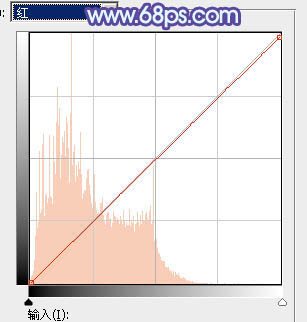
<圖24>
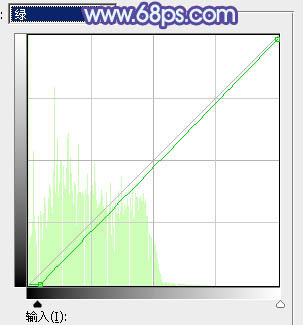
<圖25>
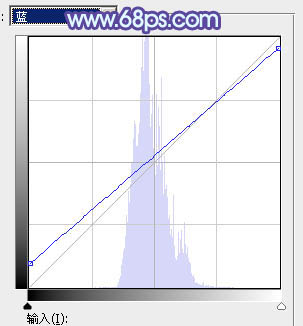
<圖26>

<圖27>
9、創建曲線調整圖層,對RGB、綠、藍通道進行調整,參數設置如圖28,確定后把蒙版填充黑色,再用白色畫筆把左側及底部區域擦出來,如圖29。這一步給圖片增加暗部。
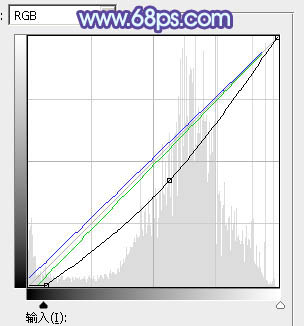
<圖28>

<圖29>
10、新建一個圖層,按Ctrl + Alt + Shift + E 蓋印圖層,選擇菜單:濾鏡 > 模糊 > 動感模糊,角度設置為45度,距離設置為160,確定后把混合模式改為“濾色”,再按住Alt鍵添加圖層蒙版,用白色畫筆把下圖選區部分擦出來。這一步給圖片局部增加高光。

<圖30>
下一篇:非主流--單色照片制作




























